그만큼 스팀 데크 는 훌륭한 장치이지만 큰 결함이 있습니다. 바로 배터리 수명입니다. 최선의 경우 충전하기 약 4시간 전에 얻을 수 있으며 최악의 경우 90분 만에 데크가 죽을 수 있습니다. 플레이 시간을 최대한 연장할 수 있도록 다섯 가지 Steam Deck 배터리 수명 팁을 정리했습니다.
내용물
- 화면 밝기 줄이기
- 프레임 속도 제한기 사용
- 전력 및 GPU 속도 제한
- FSR 사용
- 하프레이트 쉐이딩 켜기
장치를 방금 집어들었다면 다음을 읽어 보십시오. 최고의 Steam Deck 팁 최대한 활용할 수 있습니다. 우리는 또한 Steam Deck용 최고의 배터리 팩, 장거리 여행에 핸드헬드를 가져갈 계획이라면 필수입니다.
추천 동영상
화면 밝기 줄이기
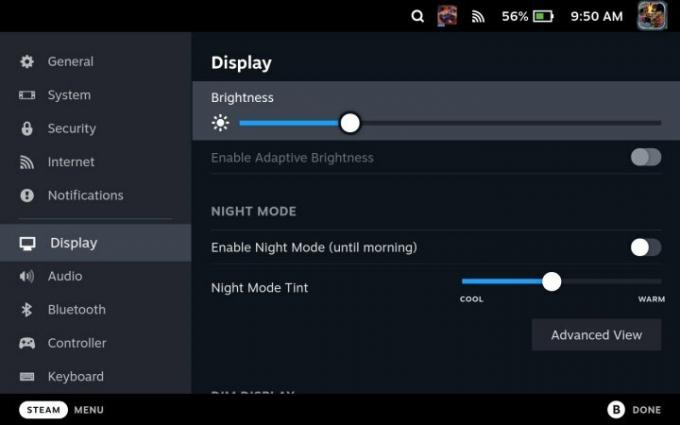
Steam Deck에서 배터리 수명을 절약하는 가장 쉬운 방법은 화면 밝기를 낮추는 것입니다. Valve에는 설정에 동적 밝기 옵션이 포함되어 있지만 사용해서는 안 됩니다. 너무 민감하고 지속적으로 조정하면 실제로 배터리 수명이 줄어들 수 있습니다. 화면을 계속 볼 수 있는 동안 가능한 가장 낮은 지점으로 수동으로 설정하십시오.
관련된
- 유출된 에이수스 ROG Ally 가격이 진짜라면 스팀덱은 난항
- 암호화 사기 해킹 후 복원된 Linus Tech Tips
- AMD 라이젠 5 7600X와 비교 라이젠 5 7600: 저렴할수록 좋다?
Valve는 기본 화면 밝기를 상당히 높게 설정합니다. 와 함께 전쟁의 신, 밝기를 최소 설정으로 낮추고 한 시간 이상 더 플레이할 수 있었습니다. 그것은 다음과 같은 까다로운 게임에서 2시간 동안 플레이하는 것과 3시간 동안 플레이하는 것의 차이입니다. 전쟁의 신. 간단하지만 화면 밝기는 Steam Deck의 배터리 수명을 개선하는 데 큰 도움이 됩니다.
프레임 속도 제한기 사용

화면 밝기를 줄이는 것 외에도 항상 Steam Deck에서 프레임 속도 제한기를 사용하십시오. 필요하지 않더라도 말입니다. 프레임 속도 제한기를 30fps로 설정하는 것이 좋습니다. 빠른 설정 플레이하는 게임에 관계없이 메뉴. Steam Deck에서 40fps에서 50fps 사이를 맴도는 게임의 경우 특히 그렇습니다. 이러한 추가 프레임은 45분 이상의 추가 배터리 수명을 나타낼 수 있습니다.
전쟁의 신).또한 디스플레이의 새로 고침 빈도를 조정할 수 있으며, 이는 설정된 프레임 속도와 일치하도록 해야 합니다. 새로고침 빈도는 프레임 속도 제한기를 켜는 것만큼 배터리 수명을 절약하지 못하지만 두 가지를 함께 사용하면 추가로 한 시간 이상 플레이할 수 있습니다.
전력 및 GPU 속도 제한

약간의 시행착오를 해도 괜찮다면 Steam Deck의 총 전력과 GPU 속도를 제한하면 성능을 희생하지 않고도 배터리 수명을 크게 향상시킬 수 있습니다. 둘 다에서 찾을 수 있습니다. 빠른 설정 메뉴에서 플레이하고 있는 게임과 달성하려는 프레임 속도에 따라 정확한 숫자로 플레이해야 합니다.
를 켜는 것이 좋습니다. Steam Deck의 프레임 속도 오버레이 장치가 소비하는 전력량과 GPU의 클럭 속도를 확인합니다. 거기에서 오버레이에 표시되는 표시 주위에 TDP와 GPU를 설정합니다. 낮게 시작하여 프레임 속도가 어느 정도인지 확인한 다음 원하는 프레임 속도를 유지할 수 있을 때까지 거기에서 천천히 증가시키는 것이 가장 좋습니다.
예를 들어 레트로 스타일의 플랫폼 게임을 제한했습니다. 신성 모독 5W로 안정적으로 60fps를 유지할 수 있었습니다(배터리 수명은 약 1시간 30분 정도 향상됨). Steam Deck을 사용하면 이러한 설정을 게임별 프로필로도 저장할 수 있으므로 모든 것을 한 번에 설정하고 배터리 수명을 안정적으로 유지할 수 있습니다.
FSR 사용

Steam Deck은 AMD의 FidelityFX 슈퍼 샘플링(FSR) 업 스케일링, 배터리 수명을 절약하는 가장 쉬운 방법입니다. FSR은 기본적으로 낮은 해상도에서 게임을 실행하므로 Steam Deck의 부담을 많이 덜어 배터리 수명을 늘리고 그 과정에서 팬 소음을 줄입니다.
하지만 Steam Deck에서 FSR을 사용하는 것은 약간 혼란스럽습니다. 에서 켤 수 있습니다. 빠른 설정 메뉴에서 FSR이 실제로 무엇이든 하려면 게임 내 해상도를 낮춰야 합니다. Steam Deck의 해상도는 1,280 x 800이므로 배터리 수명을 절약하려면 해상도를 960 x 600으로 낮추십시오(배터리를 더 오래 사용하려면 640 x 400).
하프레이트 쉐이딩 켜기

Valve는 최근 Steam Deck에 하프레이트 셰이딩을 추가했는데, 이는 배터리 수명을 크게 향상시킬 수 있는 흥미로운 그래픽 기술입니다. 음영은 복잡한 주제이지만 요약하자면 화면의 모든 픽셀에는 색상 값이 필요하며 이러한 모든 색상을 파악하려면 많은 힘이 필요합니다. Half rate shading은 비율을 절반으로 줄입니다. 기본적으로 화면에 있는 픽셀의 절반만 음영 처리하고 근처 픽셀을 사용하여 누락된 정보를 채웁니다.
그 결과 하프레이트 셰이딩이 FSR과 정확히 같지 않더라도 게임이 더 낮은 해상도에서 실행되는 것처럼 보입니다. 그러나이 팁은 뒷주머니에 보관하십시오. 여러 개의 Steam Deck 게임 해상도 조정을 허용하지 않으므로 하프레이트 셰이딩은 배터리 수명을 절약하는 데 큰 도움이 될 수 있습니다.
편집자 추천
- Star Wars Jedi: Survivor는 Steam에서 '완전 쓰레기' PC 포트로 리뷰 폭격을 받고 있습니다.
- 농담이 아닙니다. Asus는 Steam Deck 경쟁자를 출시합니다.
- 복귀 PC: 최상의 설정, 레이 트레이싱, Steam Deck 등
- Steam Replay 2022: 정의 및 확인 방법
- 감사합니다. 누군가가 Steam Deck에 macOS를 설치했습니다.
라이프스타일을 업그레이드하세요Digital Trends는 모든 최신 뉴스, 재미있는 제품 리뷰, 통찰력 있는 사설 및 독특한 미리보기를 통해 독자가 빠르게 변화하는 기술 세계를 파악할 수 있도록 도와줍니다.


